4 způsoby: Jak snadno zaznamenat hovor přes Skype
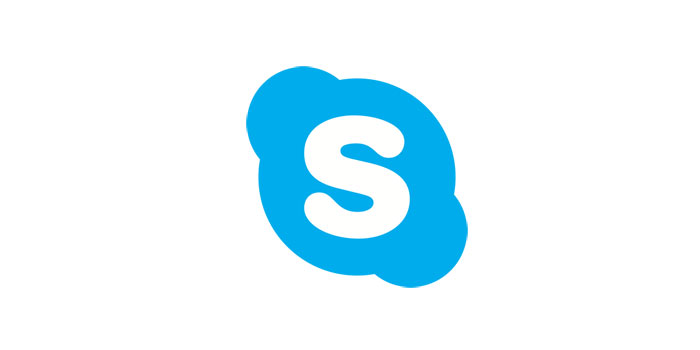
Souhrn
Skype je úžasný chatovací program a na telefonu nebo počítači můžete uskutečňovat běžné hlasové hovory. Někdy budete možná muset nahrát hovor přes Skype, abyste zkontrolovali informace se svým spolupracujícím partnerem nebo si uchovali cenné okamžiky se svými rodinami. V tomto článku vám nabídneme skvělý software pro nahrávání obrazovky pro Windows, Mac nebo mobilní telefony.
Jak nahrávat volání Skype v systému Windows 10
Jakýkoli záznam obrazovky má spoustu užitečných funkcí, včetně záznamníku obrazovky Windows pro zachycení celé obrazovky, konkrétní obrazovky nebo webové kamery. Může nahrávat zvuky systému a hlas vypravěče pomocí mikrofonu. Můžete zaznamenat zvuky pozadí a hlas z konverzace současně.
Krok 1: Spusťte Skype a jakýkoli záznam obrazovky. Můžete si vybrat, co chcete zaznamenat - celou obrazovku, její část pouze při konverzaci přes Skype nebo jen zvukovou stopu.
Krok 2: Když zahájíte hovor, stačí kliknout na velké červené tlačítko "REC" a program zahájí nahrávání.
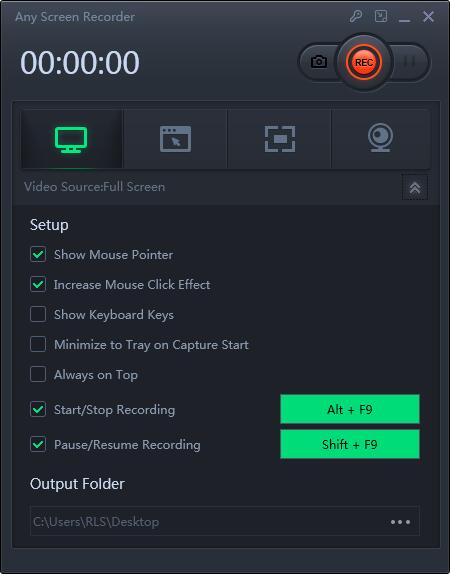
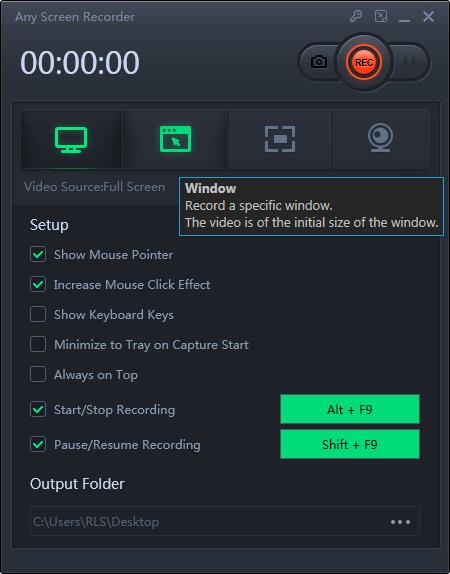
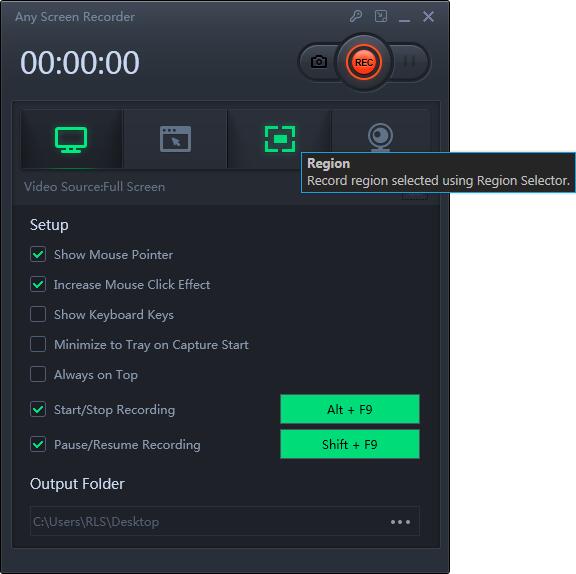
Jak nahrávat volání přes Skype na Macu
Nahrávání videohovorů a zvukových hovorů přes Skype na počítači Mac může být užitečné a existuje několik bezplatných možností. Jedním z nich je použití nativního přehrávače médií v systému Mac, QuickTime. Jako pohodlný a snadno použitelný software pro nahrávání obrazovky vám umožňuje zachytit jakoukoli část obrazovky, nahrávat HD video a zvuk a pořizovat snímky obrazovky kdykoli chcete.
Krok 1: Otevřete QuickTime Player, zvolte Soubor a poté Nový záznam obrazovky.
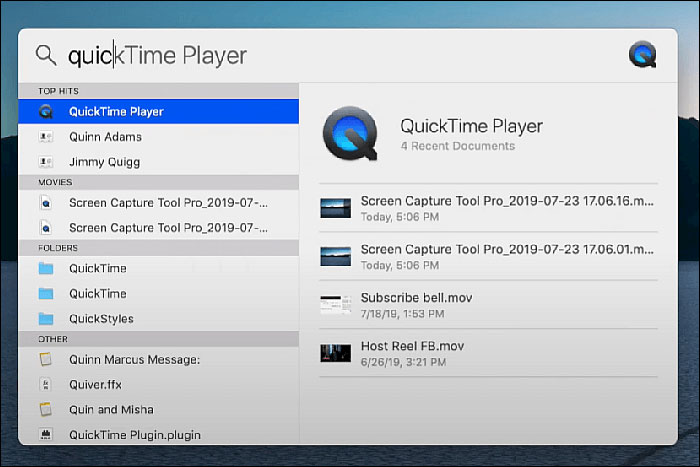
Krok 2: Malá ikona v blízkosti tlačítka Záznam zobrazuje integrovaný vstup. Vyberte možnost "Vestavěný: Interní mikrofon".
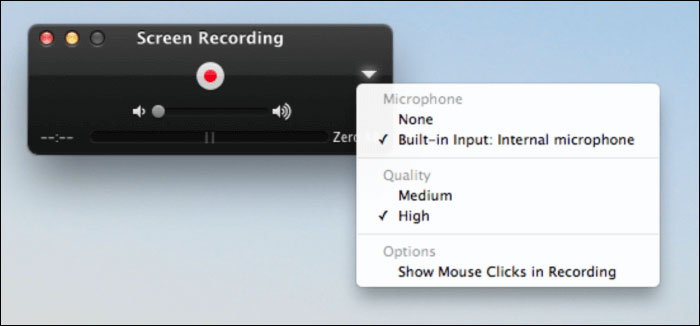
Krok 3: Klikněte na tlačítko Nahrát a poté kliknutím nahrajte celou obrazovku.
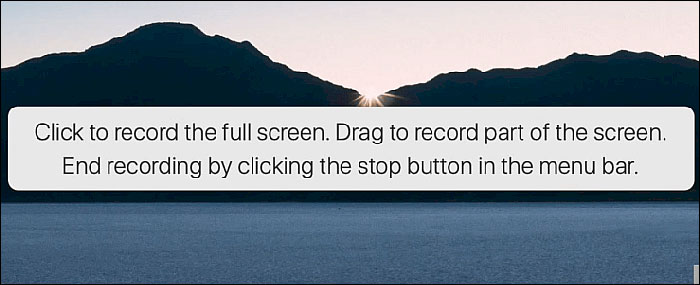
Krok 4: Nyní můžete zahájit hovor přes Skype. Po dokončení hovoru vyhledejte na liště Menu malou ikonu Stop. Klepnutím na toto nahrávání zastavíte.
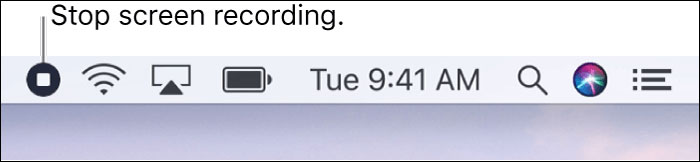
Jak nahrávat volání přes Skype v systému Android
Pokud používáte Skype pro Android, můžete si nainstalovat Cube Call Recorder, který má bezplatnou verzi. Kromě nahrávání běžných telefonních hovorů vám Cube Call Recorder umožňuje nahrávat hovory ze Skype, WhatsApp a Facebook. Můžete si vybrat manuální nebo automatické nahrávání hovorů. Může také zaznamenávat veškerou vaši aktivitu na obrazovce v několika jednoduchých krocích. Zaznamenaný hovor lze poté přehrát nebo sdílet s dalšími lidmi.
Krok 1: Nainstalujte si Cube Call Recorder a povolte oprávnění, aplikace bude muset správně fungovat - přístup k mikrofonu, nahrávání zvuku, přístup k seznamu kontaktů atd.
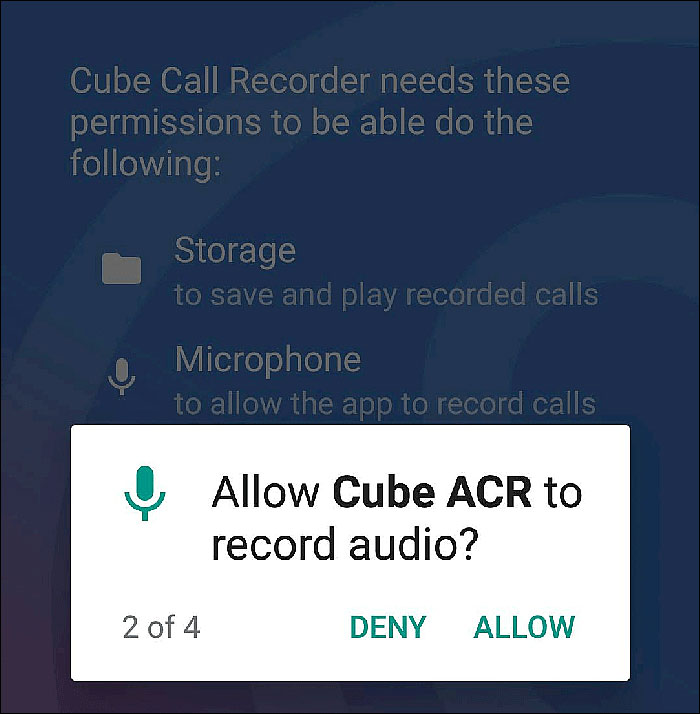
Krok 2: Možnost automatického záznamu příchozích a odchozích hovorů, včetně Skype, je ve výchozím nastavení zapnutá. Stačí tedy klepnutím na ikonu "mikrofon" zapnout a vypnout nahrávání.

Krok 3: Zahajte Skype hovor a jednoduše klikněte na fialové tlačítko.
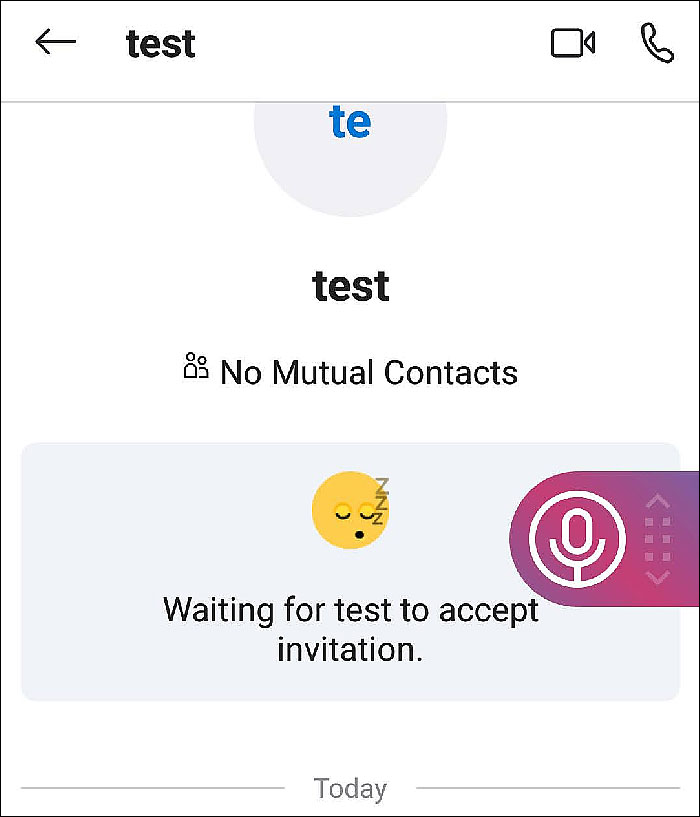
Krok 4: Po ukončení hovoru se v Cube ACR zobrazí soubor "Diktafonový záznam". Můžete jej vybrat, přidávat komentáře, sdílet nebo mazat.

Adresa ke stažení: https://cubeacr.app/
Jak nahrávat volání přes Skype na iPhone
Pokud jde o nahrávání hovorů přes Skype na iPhone, můžete použít populární hlasový záznamník QuickVoice. Tato bezplatná aplikace obsahuje hlasové připomenutí a zvukový editor. Nejnovější verze umožňuje delší nahrávky, iCloud Backup a import nových typů zvukových souborů. Můžete přenést nahrávky z iPhone do počítače Mac. Tento nástroj se neliší od ostatních běžných nástrojů, ale jeho použití je jednoduché a výsledky jsou dostatečně dobré.
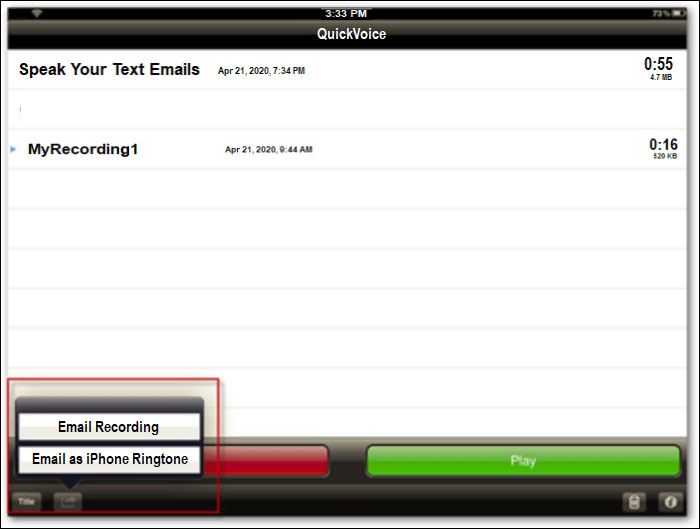
Krok 1: Spusťte QuickVoice a bude potřebovat přístup k vašemu seznamu kontaktů. Nakonfigurujte rekordér QuickVoice, včetně lišty úrovně zvuku.
Krok 2: Chcete-li zahájit nahrávání, stačí kliknout na dobře označené tlačítko nahrávání v levém dolním rohu.
Krok 3: Aplikace poskytuje další dvě důležité funkce - "pozastavit" a "obnovit", které jsou přístupné pomocí tlačítek. Mnoho základních zapisovačů postrádá tyto funkce, které jsou užitečné při nahrávání důležitých souborů.
Krok 4: Chcete-li přenést své nahrávky Skype do počítače Mac, musíte poslat e-mail.
Adresa ke stažení: https://apps.apple.com/us/app/quickvoice-recorder/id284675296

